XMのMT4ダウンロード・ログイン方法を画像付きで解説!|選ぶメリット・デメリット

XMTradingの取引に必要なプラットフォームには、MT4とMT5の2種類があります。
本記事では、このような方に向けて、現役トレーダーの筆者がMT4のメリットとデメリット、ダウンロード方法などを解説します。
MT4とMT5の比較一覧表もありますので、プラットフォーム選びに困っている方はぜひ役立ててください。
大手海外FX業者だから安心
公式サイト:https://xmtrading.com/
XMのMT4とは?
MT4とは「MetaTrader4」というMetaQuotes Software社が提供する取引プラットフォーム(ソフト)です。
特に海外FX会社では多く利用されていて、ワールドスタンダードといっても良いほどの普及率を誇っています。
XMのMT4の特徴
MT4には以下のような特徴があります。
- 自動売買に対応している
- デフォルトで50種類以上のテクニカルインジケーターが利用できる
- 豊富な注文方法に対応している
- 優れたカスタマイズ性、組表示やチャート設定の保存ができる
- 複数チャートの同時分割表示ができる
それぞれの詳細は、MT4のメリットの項で解説します。
MT4とMT5の違い
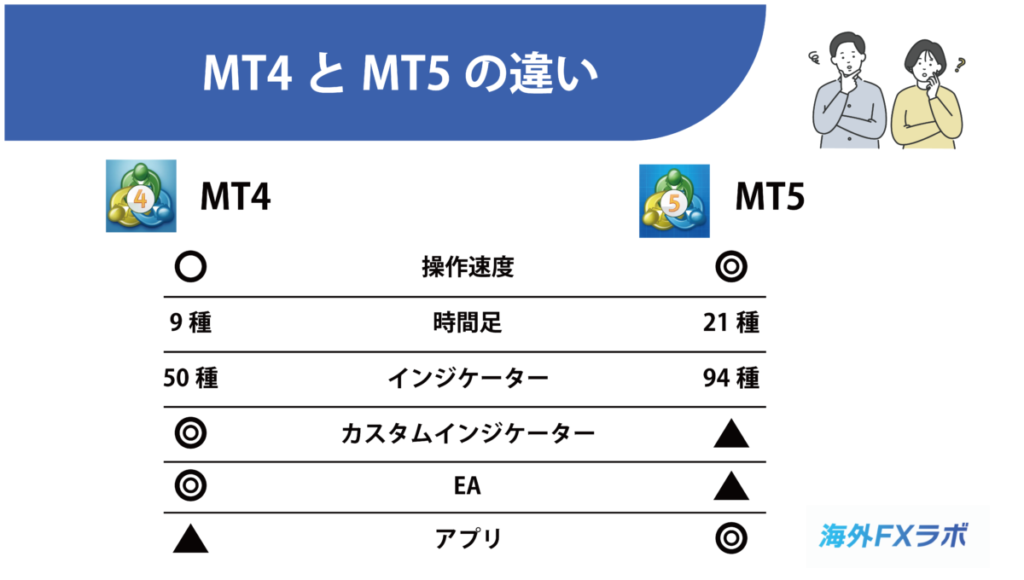
MT4はMT5の進化バージョンのソフトで、それぞれの違いは下表のようになっています。
| 機能 | MT4 | MT5 |
|---|---|---|
| リリース | 2005年 | 2010年 |
| 開発状況 | 開発終了 | 開発継続中 |
| 動作速度 | MT5より遅い | MT4より速い |
| 時間足 | 9種類 | 21種類 |
| 注文方法 | 成行、ストップ、リミット | 成行、ストップ、リミット ストップリミット |
| 部分約定 | ||
| 描画ツール | 31種類 | 44種類 |
| 板情報 | ||
| 標準搭載のインジケーター | 50種類 | 94種類 |
| カスタムインジケーター | 多い | 少ない |
| EA(自動売買)の種類 | 多い | 少ない |
| スマホアプリ表示 | 1画面表示 | 2画面表示可 (Android) |
MT5は現在もアップデートが進められているので、MT4にはない新しい機能もどんどん追加されています。
XMのMT5について詳しく知りたい方は以下の記事を参考にしてださい。

XMのMT4のダウンロード方法(パソコン・スマホ)
MT4のダウンロード方法について、実際の画像を見てみましょう。
【パソコン版】MT4をダウンロードする手順
プラットフォームのページを開き、自分のOS(WindowsかMac)に対応したMT4を選択してください
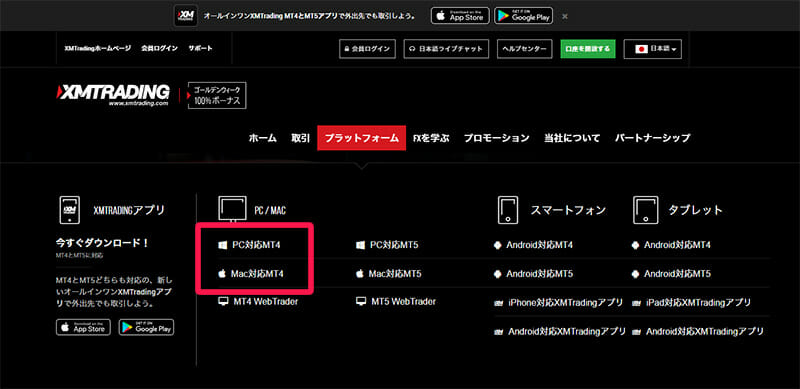
開いた画面で【ダウンロード】をクリックします。
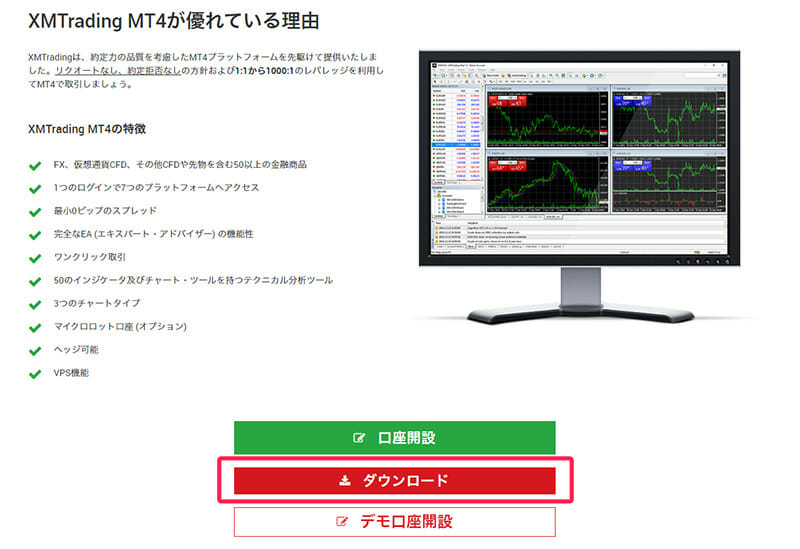
同意文章を確認して【次へ】をクリックするとダウンロードが始まります。
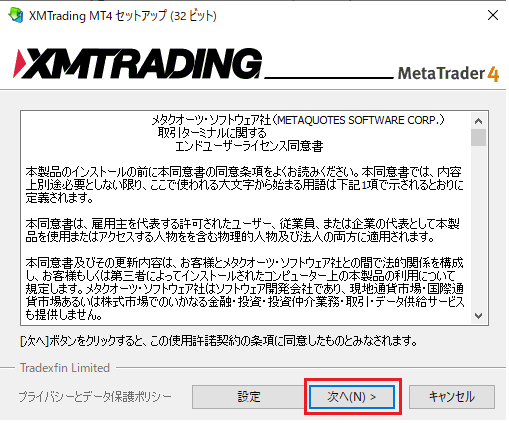
ダウンロードが終わるとダウンロード完了画面が表示されます。
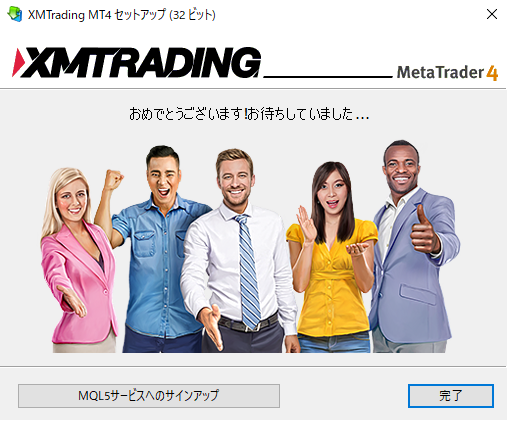
ダウンロードが完了すると、MT4が自動的に立ち上がります。
「ログインID(口座番号)」「パスワード」「サーバー」を入力してログインします。

【スマホ版】MT4をダウンロードする
スマホでMT4をダウンロードする手順は以下の通りです。
iphoneの場合
こちらからApp StoreのMT4アプリに移動します。
「MT4」の検索でも出てきます。
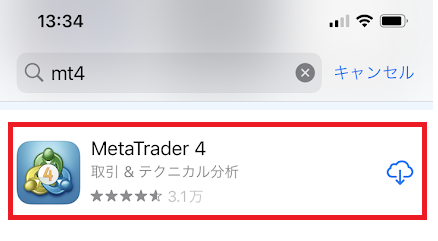
「MetaTrader4」を選択し、インストールします。
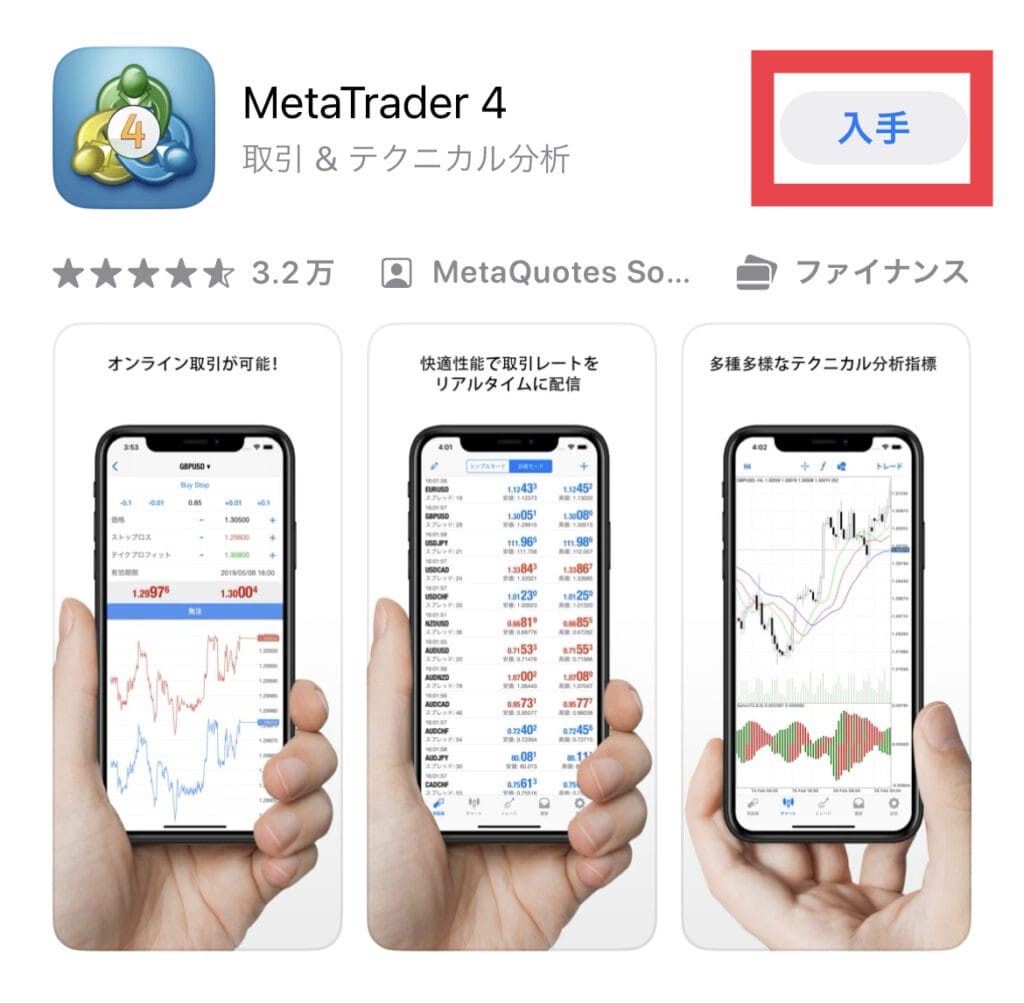
開いた画面で「承認」をタップします。
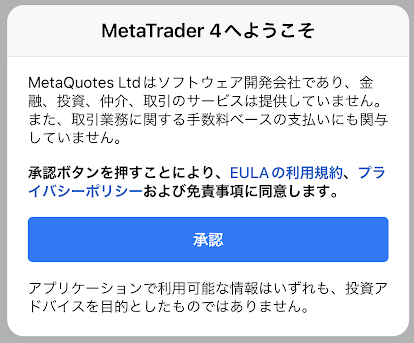
「デモ口座を開設」という画面が開くので「キャンセル」をタップします。
(デモ口座ではなく既存口座にログインするため)
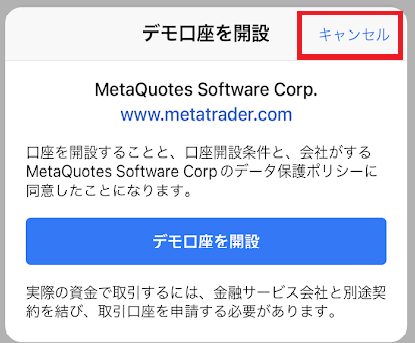
「既存のアカウントにログイン」をタップします。
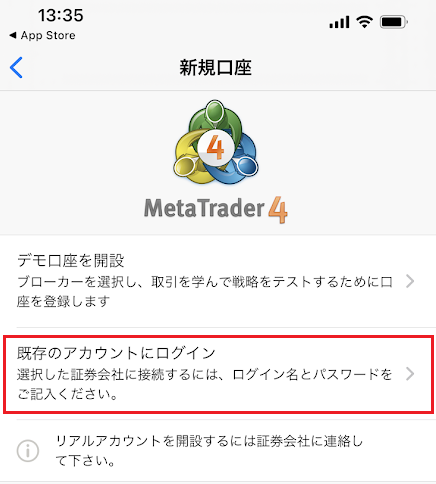
検索窓に「XM」と入力してサーバーを検索し、該当するサーバーを選択します。
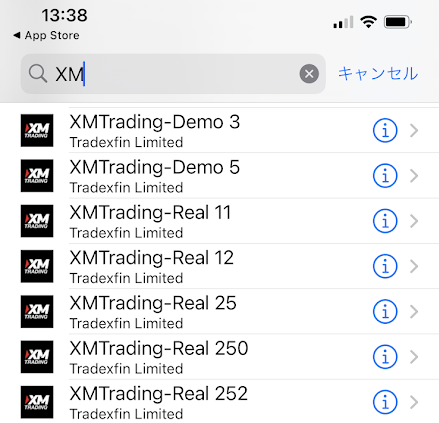
ログインID(MT4口座番号)とパスワードを入力します。
「サインイン」をタップすると、MT4にログインできます。
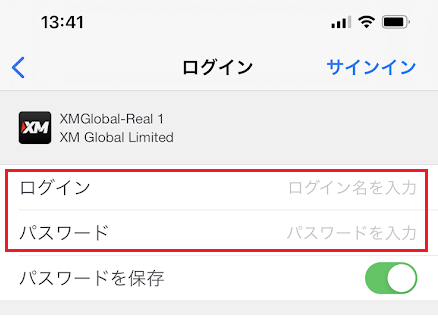
Androidの場合
PlayストアでMT4を検索します。
「MetaTrader4」を選択し、インストールします。
ダウンロード後、MT4を開くと「新しい口座」画面が開きます。
「既存のアカウントにログイン」をタップします。
検索窓に「XM」と入力してサーバーを検索し、該当するサーバーを選択します。
ログインID(MT4口座番号)とパスワードを入力します。
「サインイン」をタップするとMT4にログインできます。
XMのMT4のログイン方法
MT4へのログインは、各プラットフォームから行います。
MT4へのログインは、XM会員ページのログインとは異なりますので注意してください。
- スマホの場合:アプリ「MetaTrader4」からログイン
- パソコンの場合:PCにダウンロードしたプラットフィームからログイン
なお、スマホアプリにMT4とMT5の区別はありません。
MT4へのログインには、以下の3つの情報が必要です。

- ログインID(口座番号)
- パスワード
- サーバー
ログインID(口座番号)とサーバー名は、口座開設時のメール「件名:XMTradingへようこそーお口座の詳細」に記載されています。
ログイン画面の【保存する】や【Face ID】を選択すると、次回からログイン情報入力を省略できます。
MT4への詳しいログイン手順は、こちらで画像付きで解説しています。

XMのMT4にログインできない原因と対処法
XMのMT4にログインできない原因は以下の通りです。
- 原因1.XMの口座開設が完了していない
- 原因2.ログインID(口座番号)が間違っている
- 原因3.パスワードが違う
- 原因4.XMのMT4口座が凍結している
- 原因5.MT4がメンテナンスのタイミング
原因1.XMの口座開設が完了していない
XMの口座開設手続きが完了していない状態では、MT4にログインできません。
- 口座開設の申込申請
- 本人確認書類の提出
- 住所確認書類の提出
- XMによる書類確認と、口座開設の承認
対処方法
必要書類を提出していないのか、すでに書類は提出したのにログインできないのか、によって対処法が異なります。
もし本人確認書類と住所確認書類が未提出の場合は、必要書類を提出しましょう。
以下でXMの口座開設に必要な書類について詳しく解説しています。

すでに書類の提出が完了している場合は、XMによる書類確認待ちの可能性があります。
口座開設が承認されると「口座有効化のお知らせ」というメールが届きます。
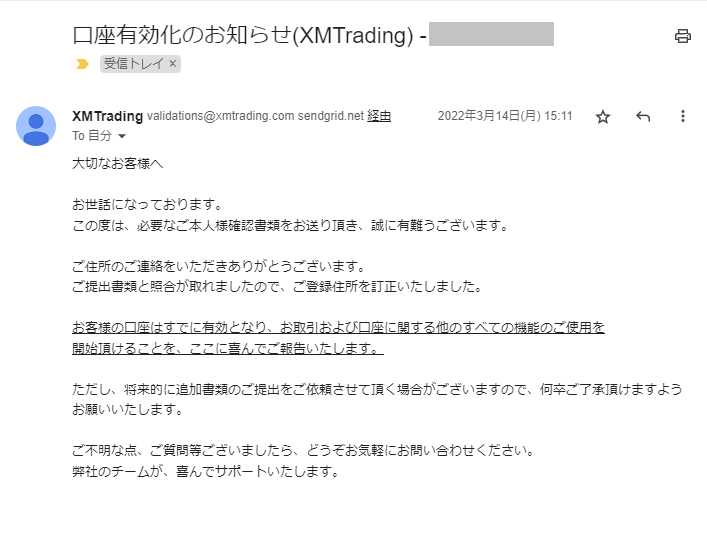
この情報が届けば、ログインして入金や取引などができるようになります。
原因2.ログインID(口座番号)が間違っている
MT4のログインID(口座番号)が間違っているとログインできません。
対処方法
ログインする際には、XMの口座番号を正しく入力してください。
原因3.パスワードが違う
パスワードは、1文字でも違うとログインできません。
MT4は一度ログインすれば、その情報が自動的に保存される機能があります。
2回目以降は、MT4を起動すれば自動でログインできます。
対処方法
正しいパスワードを入力します。
ただし、パスワードは口座開設時に各自が設定しているため、あなたが記録していない限りどこにも記載がありません。
もし忘れてしまった場合は、再設定をしましょう。
原因4.XMのMT4口座が凍結している
MT4の口座が凍結していると、ログインができません。
XMの取引口座は90日以上取引や入出金がないと休眠口座になり、口座残高が5ドル以下になってさらに90日以上放置すると口座が凍結されます。
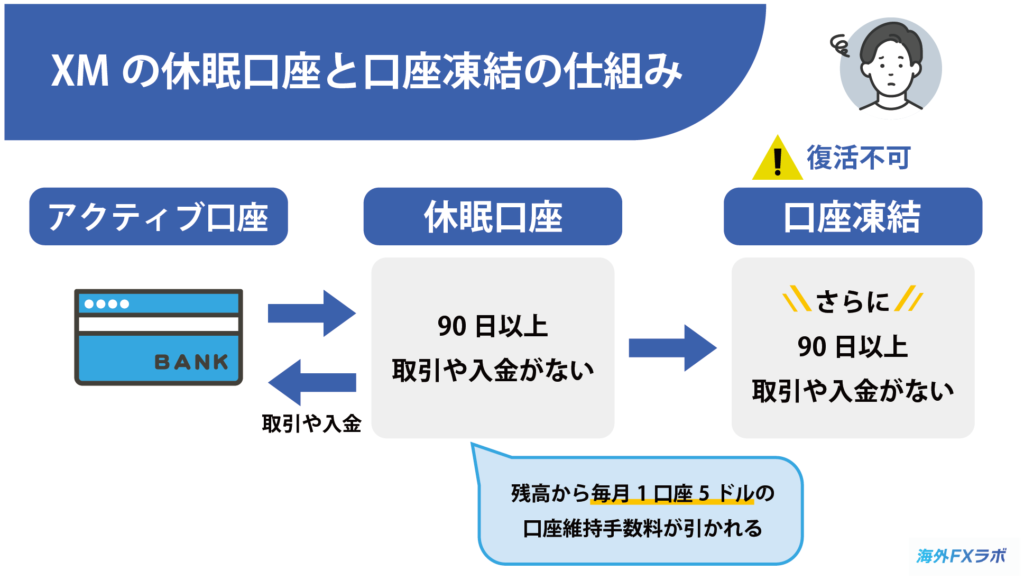
対処方法
残念ながら、口座の凍結を解除する方法はありません。
新しい口座(追加口座)を開設する必要があります。
原因5.MT4がメンテナンスのタイミング
XMがメンテナンスをしている時は、MT4にログインできません。
通常、メンテナンスは取引時間外に行われます。
事前にメンテナンスの通知がある場合もありますが、緊急にメンテナンスが行われる場合もあります。
対処方法
XMのメンテナンス状況は、ログインページにアクセスすると簡単に分かります。
メンテナンス中の場合は、以下のような「メンテナンスモード」の表示が出ます。
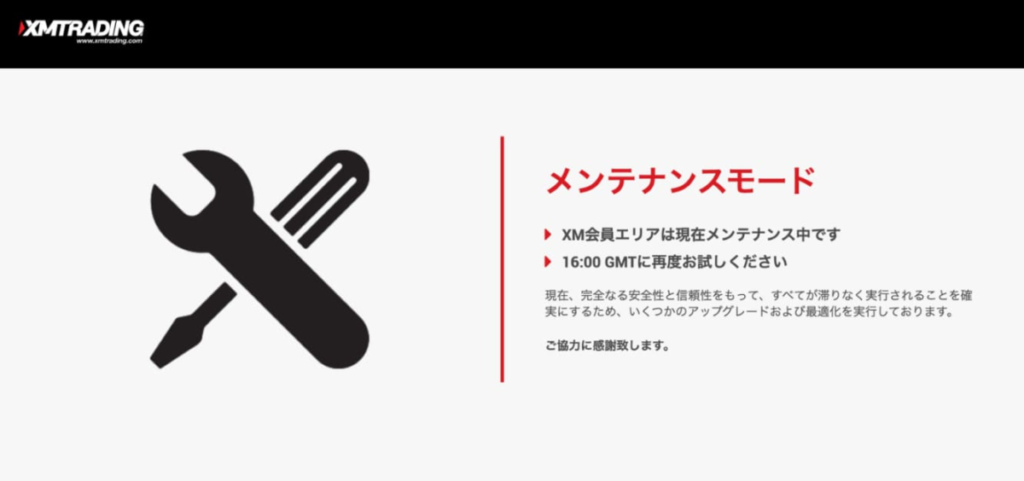
メンテナンスが終わるまで会員ページもログインできないため、メンテナンスが終わるのを待ちましょう。
MT4とMT5どちらがおすすめ?

MT4とMT5の違いから、それぞれに向いている人は以下のようになります。
- 豊富なカスタムインジケーターを使いたい
- 豊富なEA(自動売買)を使いたい
- 動作が軽く最新の取引ソフトウェアを使いたい
- 多くの時間足を使いたい
- ストップリミット注文や部分約定を使いたい
- いろんな描画ツールを使いたい
- 板情報を参考に取引したい
- 豊富なインジケーターを使いたい
- スマホ(Android)で2画面表示を使いたい
このことから、カスタムインジケーターとEAを重視しない取引スタイルの方は、MT5がおすすめです。
ただし、現在でもMT5ユーザーよりもMT4ユーザーの方が圧倒的に多いため、ソフトの使い方などの情報はMT4の方が豊富に出回っています。
XM取引でMT4を選ぶメリット
XMでMT4を選ぶメリットは以下の通りです。
それぞれ詳しく見ていきましょう。
メリット1.自動売買に対応している
MT4はEA(自動売買)に対応していて、多くの自動売買プログラムが利用可能です。
XMには一定条件を満たせば無料で利用できるVPS(バーチャルプライベートサーバー)があるため、自動売買をする人にはおすすめです。
VPSならトレード用のPC環境をバーチャルで設定できるので、電気代も節約でき、PC環境に関するリスクも大きく減らせます。
ただし、EAでトレードするためには、EAをダウンロードしたPCを常時稼働させておく必要があります。万が一の停電やPCのフリーズにはトレーダー自身が対応しなければなりません。
メリット2.50種類以上のインジケーター搭載
MT4には、50種類以上のインジケーターがデフォルトで搭載されています。
トレードスタイルに合わせて、さまざまなインジケーターを自由に組み合わせて利用できます。
また、ネット上にはさまざまなカスタムインジケーターが存在しています。
使いたいインジケーターがデフォルトで装備されていない場合は、カスタムインジケーターをMT4にダウンロードして活用すると良いでしょう。
メリット3.豊富な注文方法
MT4には以下の注文方法があります。
- 成り行き注文
現在値で売買するときに使います。 - 指値、逆指値注文
指値注文とは、現在値よりも高い値で売る、もしくは現在値よりも安い値で買う場合に使います。
逆指値注文とは、現在値よりも高い値で買う、もしくは現在値よりも安い値で売る場合に使います。 - OCO注文
OCO注文とは「One Cancel Other」の略で、指値注文と逆指値注文を同時に出して、どちらかの注文が約定したらもう一方の注文をキャンセルする注文方法です。 - IFD注文
IFDは「If Done」の略で、もしも相場が○○円になったら新規の売りや買い注文を出して、その後○○円になったら決済するという注文方法です。 - IFO注文
IFOは「IFD+OCO」の意味で、IFD注文にOCOを組み合わせた注文方法です。 - ワンクリック注文
ワンクリック注文は、文字通りワンクリックで新規注文を出す方法で、スキャルピングなどすぐに新規の成り行き注文を出したいときに使います。
メリット4.優れたカスタマイズ性
MT4は、トレーダーの好みやスタイルに合わせてチャートをカスタム出来ます。
チャートの背景やローソク足の色などがトレーダーの好みに合わせて細かく設定できるので、トレード成績にも影響します。

その他、定型チャートやチャートの組表示の保存など、便利な機能も備わっています。
定型チャート機能
ドル円で自分好みのインジケーターや色を設定しつつ、ユーロドルや他の通貨ペアも同じ設定で表示させたい場合は、定型チャート機能が便利です。
- 保存したいチャート画面で右クリックして「定型チャート」から「定型として保存」を選択する
- 現在表示されているチャートを、名前をつけて保存する
- 新しい他通貨ペアのチャートを開く
- チャート上で右クリックして「定型チャート」から先ほど保存した定型チャートを選択する
上記の手順を行うと、定型保存した設定で新しいチャートが表示されます。
新しいチャートで一からインジケーターを設定したり、チャートの色設定を変える手間が省けて便利です。
チャート組表示機能
チャート組表示機能を使えば、ユーロドル、ドルスイスフラン、ポンドドル、ドル円などの4枚のチャートを表示(4枚に限らず何枚でも可)させた画面を「チャートの組表示」として保存できます。
やり方は、メニューのファイルから「チャートの組表示」、「名前を付けて保存」を選択すると、その画面表示のパターンが保存されます。

同じようにドル円、ユーロ円、ポンド円、豪ドル円など、円通貨ペアばかりの4枚を組表示として保存しておけば、そのチャートの組表示を呼び出すだけで、複数枚のチャートを同じ設定で簡単に開けます。
チャートの組表示機能を使えば、チャートを1枚ずつ開いたり閉じたりする手間が省けるので便利です。
メリット5.複数チャートの同時分割表示
MT4は、複数の通貨ペアのチャートを同時に表示できます。
また、MT4には複数開いているチャートを自動的に整列させる機能もあります。
メニューのウインドウをクリックすると「ウインドウの整列」「重ねて表示」「水平分割」「垂直分割」と4つの選択肢が表示されます。
この機能を使えば、バラバラに表示されている複数のチャートを、ワンクリックで整列してくれます。
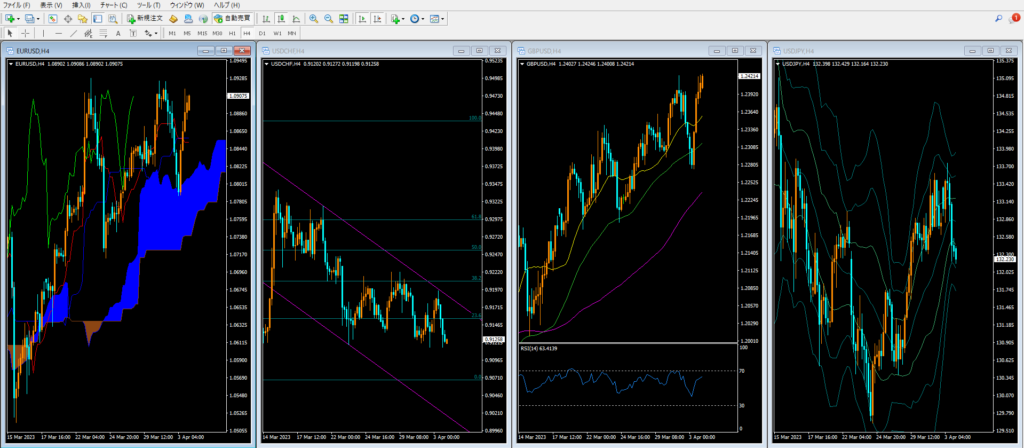
XM取引でMT4を選ぶデメリット
XMでMT4を選ぶデメリットは以下の通りです。
順番に見ていきましょう。
デメリット1.動作が重い
MT4は、MT5と比べると多少動作が重いと言われています。
しかし、実際にトレードする場面ではよほど古いPCを使わない限り、MT4が重くて使いにくいことはありません。
MT4は、それほどメモリを必要とするソフトではありません。
デメリット2.分析機能が少ない
MT5あってMT4にない時間足は、以下の通りです。
- 2分足
- 3分足
- 4分足
- 6分足
- 12分足
- 20分足
- 2時間足
- 3時間足
- 6時間足
- 12時間足
デメリット3.検証項目が少ない
MT4は、MT5に比べて検証項目が少ないです。
バックテストを行う場合、MT5にはある「可視化」「フォワード最適化」「市場スキャン」という機能がありません。
このような機能を使いたい場合は、MT5を選択しましょう。
デメリット4.インジケーターの種類が少ない
MT4は、MT5に比べてデフォルトで装備されているインジケーターの数が少ないです。
ただし、移動平均線、ボリンジャーバンド、RSI、ストキャスティクスなどのメジャーなインジケーターは完備されています。
特殊な相場分析をしない限り、実際の取引で不便を感じることは少ないでしょう。
デメリット5.チャート表示が弱い
MT4は、MT5に装備されている以下の機能がありません。
- ミニチャート(メインチャートにサブウィンドウで小さい別通貨のチャートを表示)
- チャートを独立画面で表示
これらの機能を使いたい場合はMT5がおすすめです。
デメリット6.注文方法が少ない
MT4には、MT5にある「ストップリミット注文」がありません。
ストップリミット注文とは、高値を更新した後の押し目に指値注文をしたい場合や、安値を更新した後の戻りに指値注文をしたい場合に使える便利な注文方法です。
ストップリミット注文でトレードしたい場合は、MT5を使いましょう。
XMのMT4に関するよくある質問
それではXMのMT4についてよくある質問を見ていきましょう。
MT4のデモ口座は開設できる?
はい。
XMのホームページからデモ口座の開設手続きができます。
デモ口座の開設方法については、以下の記事で詳しく解説しています。

MT4がダウンロードできない時の対処法は?
MT4がダウンロードできない原因別の対処方法は以下の通りです。
原因1 ネットワークに問題がある。
対処方法 PCがインターネットに接続されている状態でダウンロードします。
原因2 OSを間違えて選択している
対処方法 Windows用とMac用のMT4があるので、ダウンロードしようとしているPCのOSに対応したMT4を選択してダウンロードします。
原因3 プロキシサーバーがONになっている
対処方法 プロキシサーバーをOFFにしてからダウンロードします。
原因4 MetaQuatesからダウンロードしようとしている
対処方法 XMのホームページからダウンロードします。MetaQuatesからはダウンロードできません。
原因5 ウイルス対策ソフトがダウンロードを拒否している
対処方法 ウイルス対策ソフトの設定を変更するか、一時的にウイルス対策ソフトを停止させてからダウンロードします。
MT4にログインできない時の対処法は?
まずはMT4のログイン情報が正しいか確認してください。

- ログインID(口座番号)
- パスワード
- サーバー
ログインID(口座番号)とサーバー名は、口座開設時のメール「件名:XMTradingへようこそーお口座の詳細」に記載されています。
XMのMT4にログインできない原因について詳しく知りたい方は以下の記事を参考にしてください。

MT4で取引できる銘柄は何?
XMのMT4で取引できる銘柄は「FX」、「株式指数」、「貴金属」、「エネルギー」、「コモディティ」、「仮想通貨」で全127銘柄あります。
MT4の気配値表示にすべての取引可能銘柄を表示させる方法は、気配値上で右クリックして「すべて表示」を選択します。

MT4の口座が使えなくなる可能性はある?
いいえ。
今のところその心配はありません。
MT5の方が新しく、機能も充実している面がありますが、ユーザー数ではMT4の方が多いです。
もし、XMが取引ソフトをMT4からMT5のみにする決定をした場合には、移行期間が設定され、それに伴う手続きや手順などが事前に告知されるので心配する必要はありません。
MT4が回線不通の場合はどうすればいい?
MT4が回線不通と表示される場合は、MT4がインターネット経由でXMサーバーに正常に接続できているか確認しましょう。
主な原因は「ログインIDやパスワード・サーバー名が間違ってる」や「口座が有効化されていない」が考えられます。
XMのMT4の回線不通について詳しく知りたい方は以下の記事を参考にしてください。

MT4でサーバー名がわからない場合はどうすればいい?
口座開設時のメール「件名:XMTradingへようこそーお口座の詳細」に記載されています。
MT4を再インストールするには?
MT4を再インストールしたい場合は、アンインストール後、最新版をインストールすることができます。
XMのMT4の回線不通について詳しく知りたい方は以下の記事を参考にしてください。

【まとめ】MT4は今でもワールドスタンダード!
MT4は現在でも世界中の多くのユーザーが利用しているワールドスタンダードな取引ソフトです。
一方、MT5はアップデートが頻繁に行われ、MT4よりも機能が充実してきているので「今からFXを始める」という人はMT5を選択するのも良いでしょう。
大手海外FX業者だから安心
公式サイト:https://xmtrading.com/






